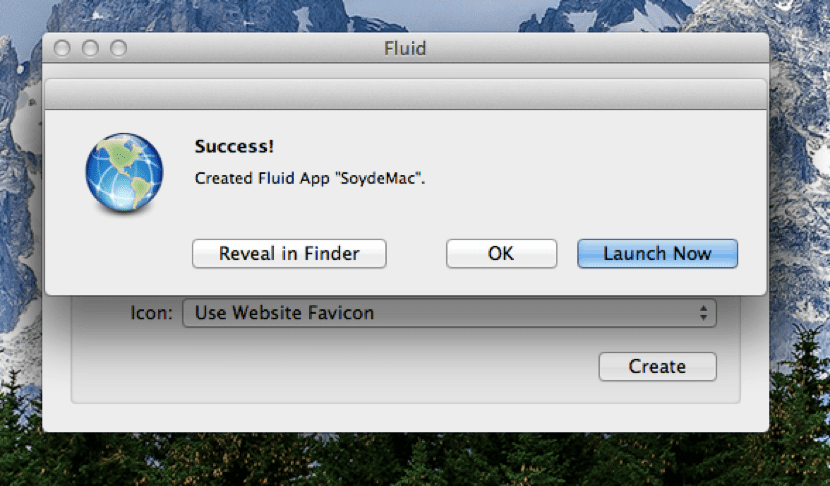
Một trong những tùy chọn có sẵn cho người dùng hệ điều hành iOS là khả năng thêm phím tắt vào các trang web hoặc bất kỳ trang web nào thông qua địa chỉ web của chính trang đó và nó không có ứng dụng riêng. Cố lên, những gì đã được tạo một ứng dụng hoặc lối tắt trong số các trang web yêu thích của chúng tôi để truy cập chúng mà không cần sử dụng trình duyệt và phải nhập địa chỉ giống nhau.
Đây chính xác là điều cho phép chúng tôi tạo ra một công cụ không mới, nhưng có thể an toàn để thỉnh thoảng đề cập đến để tất cả những người dùng Mac mới và những người vẫn chưa biết về nó ghi nhớ và có thể sử dụng nó, vì nó khá thú vị.
Sẽ thật tuyệt nếu OS X Mavericks thêm tùy chọn này để tạo ứng dụng trên máy Mac gốc của chúng tôi, như Safari có trên iOS nhưng hiện tại điều này là không thể và chúng tôi cần sử dụng các công cụ của bên thứ ba để có tùy chọn. Nhưng chất lỏng, công cụ này được gọi là gì, cho phép chúng tôi chính xác điều này mà nhiều người trong chúng tôi muốn thấy OS X đến từ.
Việc sử dụng Fluid thực sự đơn giản và trực quan, và chúng ta chỉ cần vào trang web của nó, tải xuống công cụ này cho Mac hoàn toàn miễn phí và chúng tôi có thể tạo các ứng dụng của mình. Nó có kích thước 2,7 MB và tương thích với OS X 10.6 trở lên. Sau khi tải xuống, chúng tôi mở nó và một cửa sổ xuất hiện để đặt URL của web, tên chúng tôi muốn đặt ứng dụng, nơi chúng tôi muốn lưu nó (Desktop, Dock, Finder ...) và nó cho phép chúng tôi thêm biểu tượng tùy chỉnh của chúng tôi nếu chúng tôi muốn:
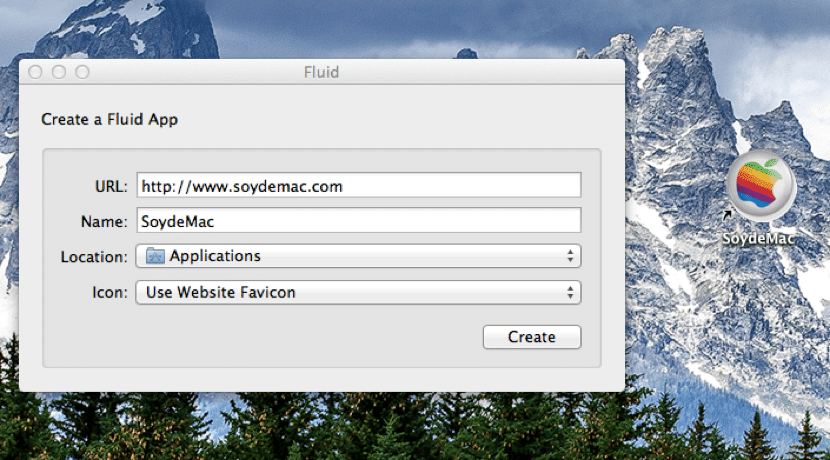
Khi điều này được thực hiện, hãy nhấp vào Tạo và chúng tôi đã có ứng dụng với biểu tượng và tên của nó được tạo tự động để có thể truy cập chỉ bằng một cú nhấp chuột vào biểu tượng đã tạo. Dễ dàng, nhanh chóng và hiệu quả cũng như miễn phí. Bạn có thể yêu cầu gì hơn nữa?
Và làm thế nào bạn có thể xóa các ứng dụng bạn đã tạo?
Miguel Angel tốt, bạn chỉ cần kéo nó vào thùng rác như một ứng dụng bình thường.
Liên quan
Tôi rất tiếc phải nói với bạn rằng không, nó không xóa được. Bạn có thể cho tôi biết tại sao không?
Cuối cùng thì bạn đã hiểu chưa? Chúng cũng bị xóa bằng cách kéo thùng rác. Có thể nào bạn cố gắng xóa nó trong khi nó đang mở khi Dave nhận xét?
lời chúc mừng
Vâng, nếu tôi xóa nó, hãy thử với nút bên phải và xóa. Trước khi xóa nó, bạn phải đóng cửa sổ hoàn toàn ngay cả từ thanh công cụ.
Một câu hỏi, biểu tượng tạo ra bạn chỉ mở nó bằng safari hoặc bạn có thể chọn trình duyệt, vì tôi chỉ sử dụng chrome
Xin chào Jimmy iMac, về nguyên tắc chỉ với Safari.
Liên quan